Jak získat Mapy offline v aplikacích Windows 10 Mapy

Pokud víte, že budete používat počítač v místě bez připojení k Internetu a budete potřebovat přístup k mapám, vy můžete stahovat mapy pro konkrétní oblasti v aplikaci Mapy v systému Windows 10 a používat je offline.
SOUVISEJÍCÍ: Jak odebrat položky z nejčastěji používaného seznamu v nabídce Windows 10 Start
Chcete-li otevřít " Mapy ", klepněte na tlačítko Start a v nabídce Start klepněte na tlačítko" Mapy "v seznamu" Nejčastěji používané ". Pokud jste skryli seznam Nejpoužívanější nebo jste z něj odstranili aplikaci Mapy, klikněte na "Všechny aplikace" ve spodní části nabídky Start a otevřete seznam, z něhož můžete vybrat aplikaci "Mapy".
Poznámka: Aplikace Windows 10 "Mapy" je napájena společností Bing. Nezahrnuje tolik míst jako Mapy Google, ale stále pokrývá spoustu koulí. Funkce offline map v aplikaci Mapy vám však umožní stahovat mapu celé země a prohlížet ji kdykoli budete chtít. Mapy Google vám umožňují stahovat do zařízení Android zařízení s mapou o rozměrech 50 km x 50 km a uložené oblasti map se po 30 dnech automaticky na vašem zařízení vymažou.
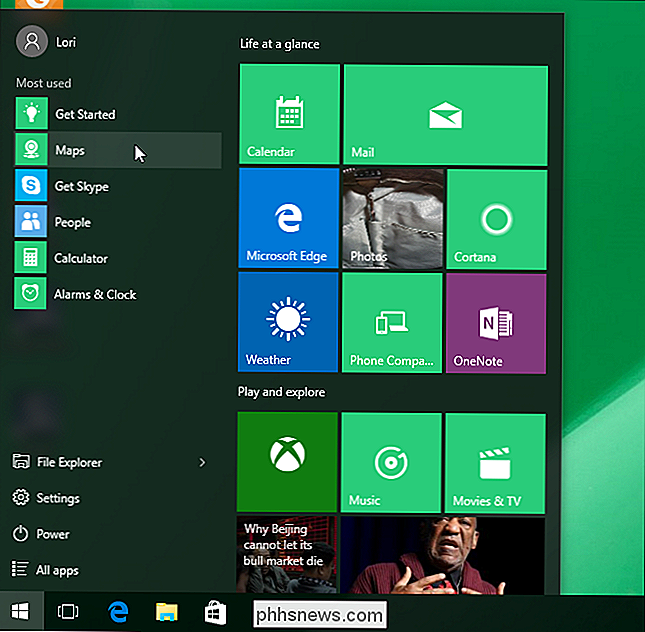
Klikněte na ikonu ozubeného kola (tlačítko "Nastavení") ve spodní části v okně "Mapy".

V části "Mapy offline" klikněte na "Stahovat nebo aktualizovat mapy".
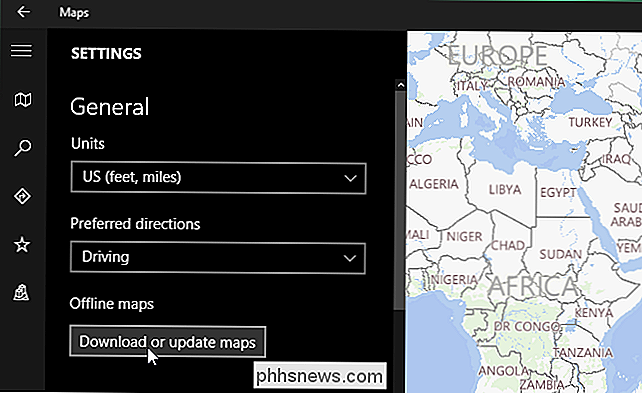
Jste převedeni na obrazovku "Mapy offline" na obrazovce "Systém". Klikněte na "Stáhnout mapy" na levé straně obrazovky.
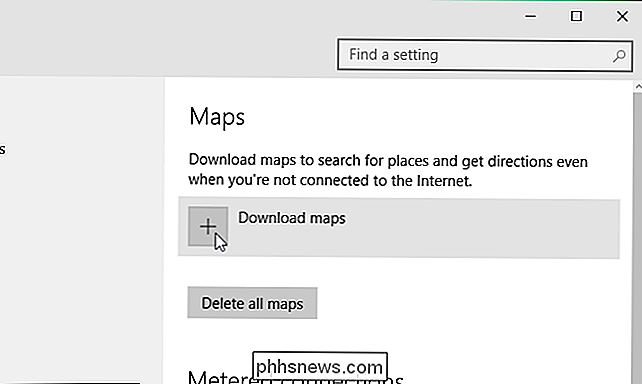
Na obrazovce "Stahování map" se zobrazí seznam šesti kontinentů (Antarktida není podporována). Zvolte kontinent, na kterém se nachází požadovaná země.
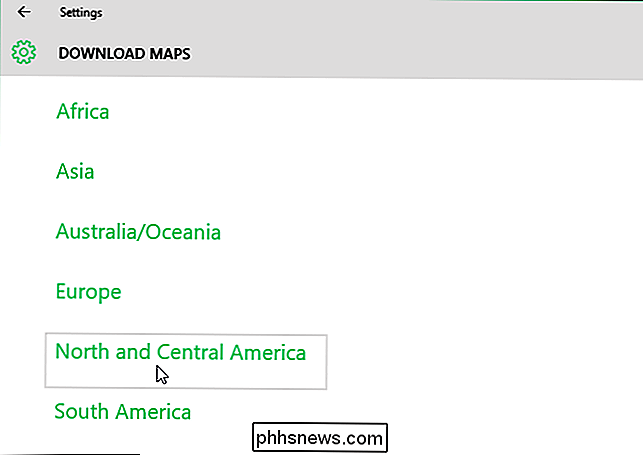
Zobrazí se seznam všech podporovaných zemí na vybraném kontinentu spolu s velikostí místa, které by každý download mohl použít. Klikněte na zemi, pro kterou chcete mapu stáhnout. Pro náš příklad jsme zvolili "USA". Všimněte si, že zde nemůžeme stáhnout všechny mapy USA
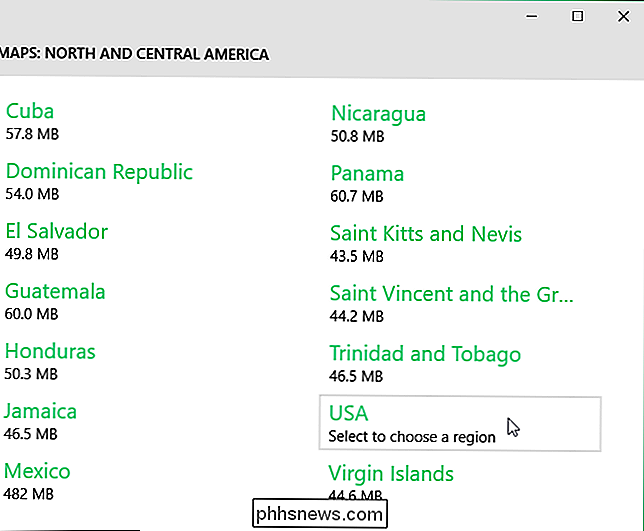
Chcete-li stáhnout všechny dostupné mapy USA, můžete si stáhnout "Všechny regiony" nebo si vybrat konkrétní region. Vybrali jsme "Kalifornii".
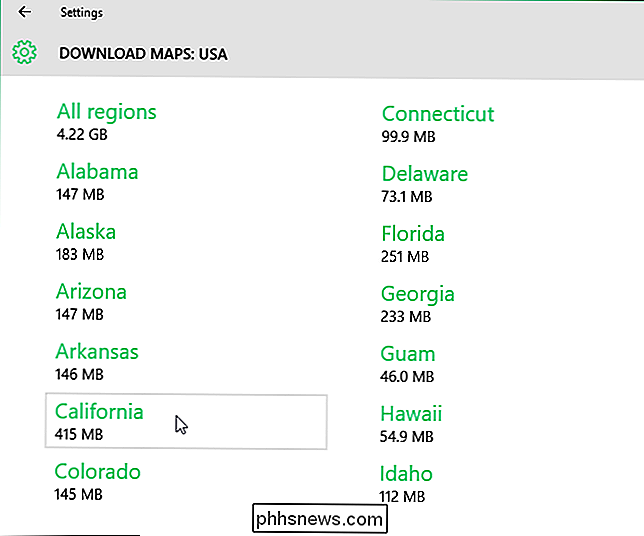
Zobrazuje se průběh stahování. Další informace o stahování stahujete
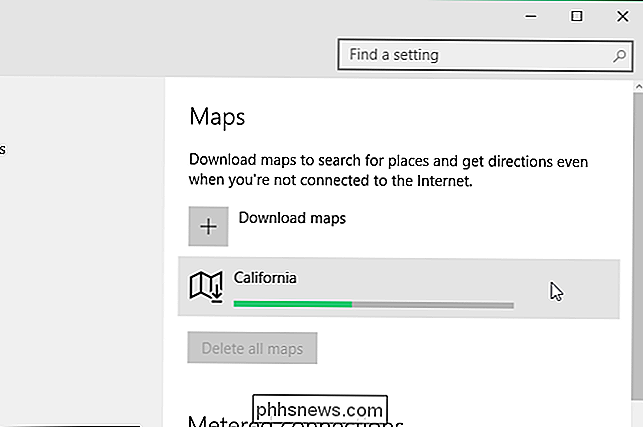
Pokud aktualizujete mapy kliknutím na tlačítko "Zkontrolovat nyní" v části "Aktualizace map" na obrazovce "Mapy", aktualizují se mapy offline.
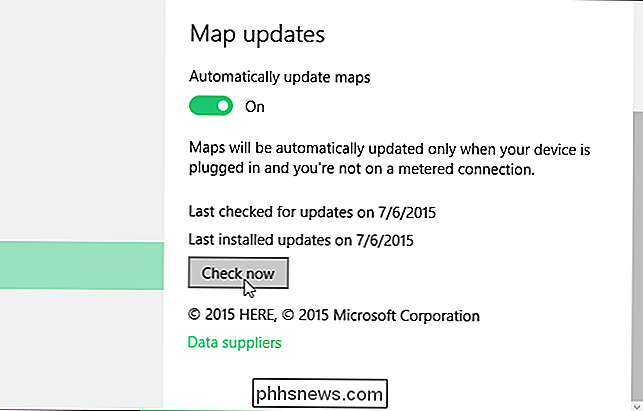
potřebujete mapu offline a chcete obnovit místo na disku, můžete odstranit stažené mapy. Klikněte na mapu, kterou chcete smazat, na obrazovce "Mapy" a klikněte na "Odstranit".

Chcete-li zavřít dialogové okno "Nastavení", klikněte v pravém horním rohu na tlačítko "X". Pokud jste v místě bez připojení k internetu, stažené mapy budou k dispozici offline v aplikaci Mapy
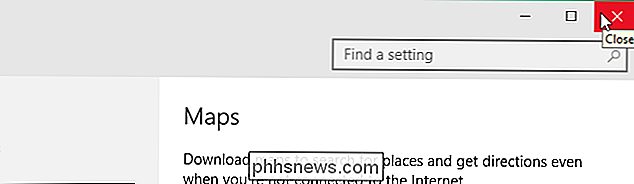

Jak streamovat video z Internetu do internetu z vašeho telefonu nebo tabletu
Přestože jste možná ještě nevěděli, je to hned za rohem revoluce. Jelikož sociální média, jako jsou Twitter, se dívají na minulé předem nahrané video a do světa proudů "živě jak se stane", aplikace, které umožňují uživatelům okamžitě získávat snímky z telefonů a do éteru, začínají zaplavovat . Navíc se všemi zprávami o policajtech, které zabavují mobilní telefony a vymazávají celé albumy za důkazy z místa činu, dnes je důležitější než kdy jindy mít způsob, jak dostat událost do očí světa tak rychle, bezpečně a efektivně Zde je náš seznam nejlepších aplikací, které můžete použít k zobrazení světa vašeho pohledu v reálném čase UStream Původce, originál a ještě jeden z nejlepších, UStream má titul jako jedna z prvních aplikací, která umožňují uživatelům streamovat události tak, jak se děly přímo z jejich notebooků, telefonů nebo tablet.

Jak najít fragmenty v dokumentu v dokumentu Word
Rozdíly v sekci v aplikaci Word umožňují rozdělit dokument do sekcí a formátovat jednotlivé sekce jinak. Při vytváření nového dokumentu je ve výchozím nastavení pouze jedna sekce, ale můžete podle potřeby přidat různé typy oddílů. SOUVISEJÍCÍ: Změňte typ pro zlomek oddílu v aplikaci Word 2007 a 2010 Co chcete-li změnit typ zlomku oddílu nebo odstranit zlomek oddílu v dlouhém dokumentu s mnoha přestávkami v sekci?



